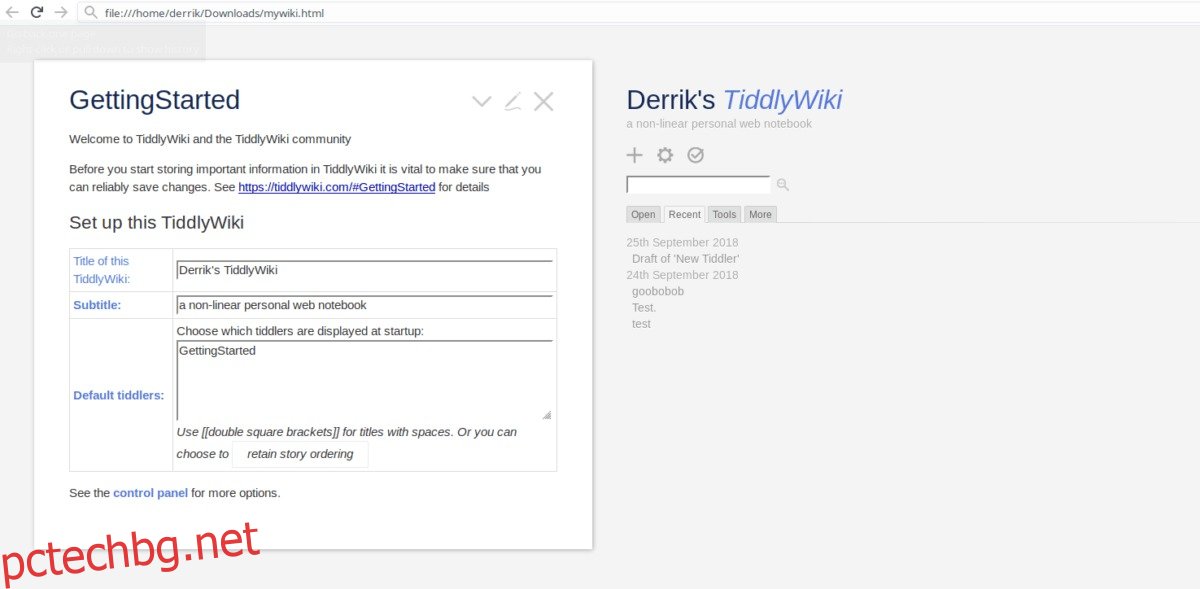Вие сте потребител на Linux, който си води много бележки? Търсите отличен начин за управление на вашата информация? Пропуснете приложенията за водене на бележки и вместо това вземете TiddlyWiki.
Какво е TiddlyWiki? Това е уникална лична уики система само офлайн. Потребителите могат да съхраняват стабилни бележки (в комплект с мултимедийни елементи като снимки/видео) и ефективно да организират множество лични данни.
Съдържание
Изтеглете TiddlyWiki
TiddlyWiki е уникално приложение, тъй като всъщност не го „инсталирате“. Вместо това изтегляте празен HTML файл и го персонализирате.
Процесът на изтегляне за TiddlyWiki няма да работи с терминала на Linux. Разработчиците изрично казват, че не е възможно директно изтегляне чрез URL (като „запазване на връзката като“ във вашия браузър или дори терминални инструменти като wget, cURL или други инструменти за изтегляне). Ако искате да използвате този софтуер, отидете на официална страница на TiddlyWiki и щракнете върху бутона „Изтегляне празно“.
Когато браузърът ви завърши изтеглянето на HTML файла, отворете вашия файлов мениджър и щракнете върху директорията „Изтегляния“. В „Изтегляния“ намерете HTML файла TiddlyWiki и го маркирайте. След това щракнете с десния бутон върху файла и преименувайте „empty.html“ на „mywiki.html“.
След като „empty.html“ се преименува на „mywiki.html“, щракнете двукратно върху файла, за да го стартирате във вашия уеб браузър по подразбиране.
Настройте TiddlyWiki сървър
Стартирането на „празен“ HTML файл в браузър стартира процеса на настройка на Tiddly Wiki. На тази страница ще трябва да попълните заглавието, подзаглавието и „tiddlers (страници) по подразбиране“.
Забележка: попълването на tiddler не е задължително, така че не се колебайте да го оставите така, както е, ако желаете.
След като попълните текстовите полета, отидете в горната част на страницата. Щракнете върху иконата на червената отметка, за да запазите промените, които сте направили. Когато приключите с промените в Wiki, уеб браузърът ще изтегли отново друг HTML файл. Отворете вашия файлов мениджър на Linux, отидете на „Изтегляния“ и изтрийте оригиналния файл.
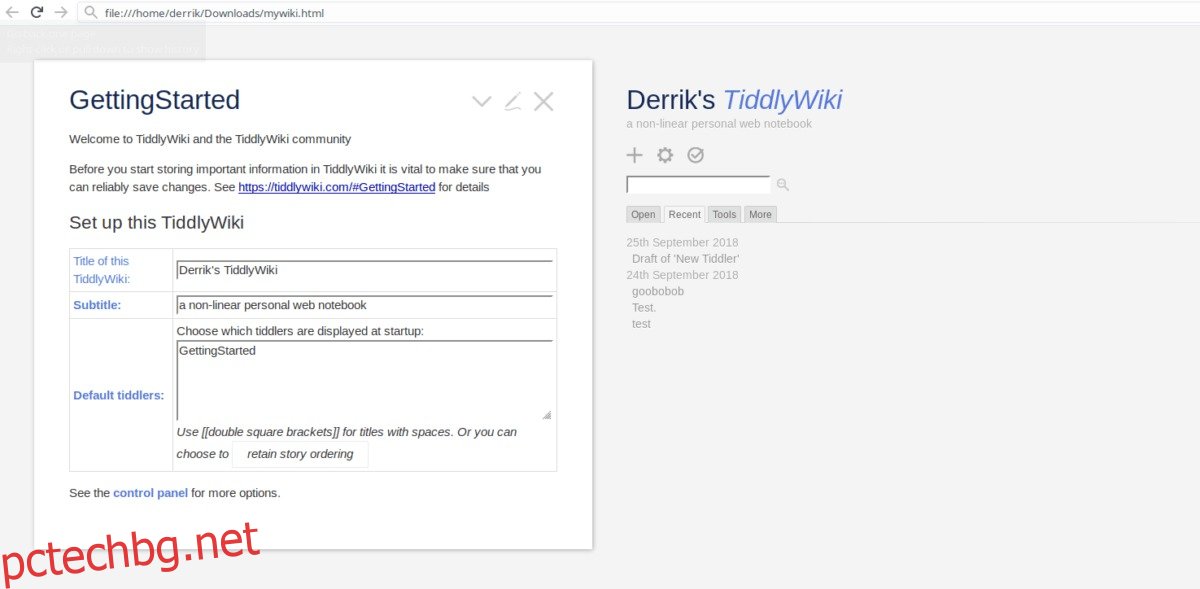
Маркирайте втория HTML файл и го преместете във вашата папка „Документи“. Поставянето на папката тук ще ви позволи да запазите основния си файл TiddlyWiki в безопасност и ще предотвратите случайното му изтриване.
TiddlyWiki на работния плот
Използването на софтуера TiddlyWiki в уеб браузър е възможно, но невероятно дразнещо. Всяка промяна, която правите, изтегля в нов файл и ще трябва да го управлявате ръчно. Просто не е начинът, по който потребителите, които искат да имат свой собствен офлайн, личен бележник, биха искали да правят неща.
Разработчиците са наясно с този недостатък на използваемостта и казват на потребителите да проверят различните клиенти и други налични инструменти (от общността) за по-добро потребителско изживяване.
От целия софтуер, наличен за TiddlyWiki, TiddlyDesktop е най-добрият. Той обработва различните HTML файлове и поддържа всичко актуално, така че не е нужно да се занимавате постоянно с всичко.
За да инсталирате TiddlyDesktop на Linux, отворете терминал и вземете най-новата версия с командата wget.
64-битова
wget https://github.com/Jermolene/TiddlyDesktop/releases/download/v0.0.13/tiddlydesktop-linux64-v0.0.13.zip -P ~/Downloads
32-битова
wget https://github.com/Jermolene/TiddlyDesktop/releases/download/v0.0.13/tiddlydesktop-linux32-v0.0.13.zip -P ~/Downloads
С помощта на командата CD преместете терминала от домашната директория в папката ~/Downloads.
cd ~/Downloads
Разархивирайте ZIP архива на TiddlyDesktop със следната команда:
unzip tiddlydesktop-linux64-v0.0.13.zip
Като алтернатива, ако използвате 32-битова версия на Linux, опитайте вместо това тази команда.
unzip tiddlydesktop-linux32-v0.0.13.zip
Преименувайте папката от “TiddlyDesktop-linux*-v0.0.13” на “TiddlyDesktop” с командата mv.
mv TiddlyDesktop-linux*-v0.0.13 ~/TiddlyDesktop
Преместете терминала в новата папка TiddlyDesktop с командата CD.
cd ~/TiddlyDesktop
В папката TiddlyDesktop актуализирайте разрешенията за файлове на Linux TiddlyDesktop Linux изпълнимия файл.
sudo chmod +x nw
И накрая, стартирайте изпълнимото приложение TiddlyDesktop на вашия компютър с Linux.
./nw
Изпълнението на командата nv ще стартира TiddlyDesktop на вашия компютър с Linux. Следващата стъпка е да добавите вашия Wiki файл. За да добавите Wiki файла, щракнете върху бутона „Добавяне на файл TiddlyWiki“, за да отворите файловия браузър. Във файловото приложение отидете до директорията „Документи“ във вашата домашна папка и щракнете върху вашия файл TiddlyWiki, за да го заредите в програмата.
Използване на TiddlyWiki
Сега, когато TiddlyWiki е настроен, той е готов за използване и скоро ще можете да добавяте нови бележки (и да редактирате стари). За да получите достъп до вашето уики, стартирайте терминален прозорец. След това поставете компактдиска в папката на приложението TiddlyDesktop.
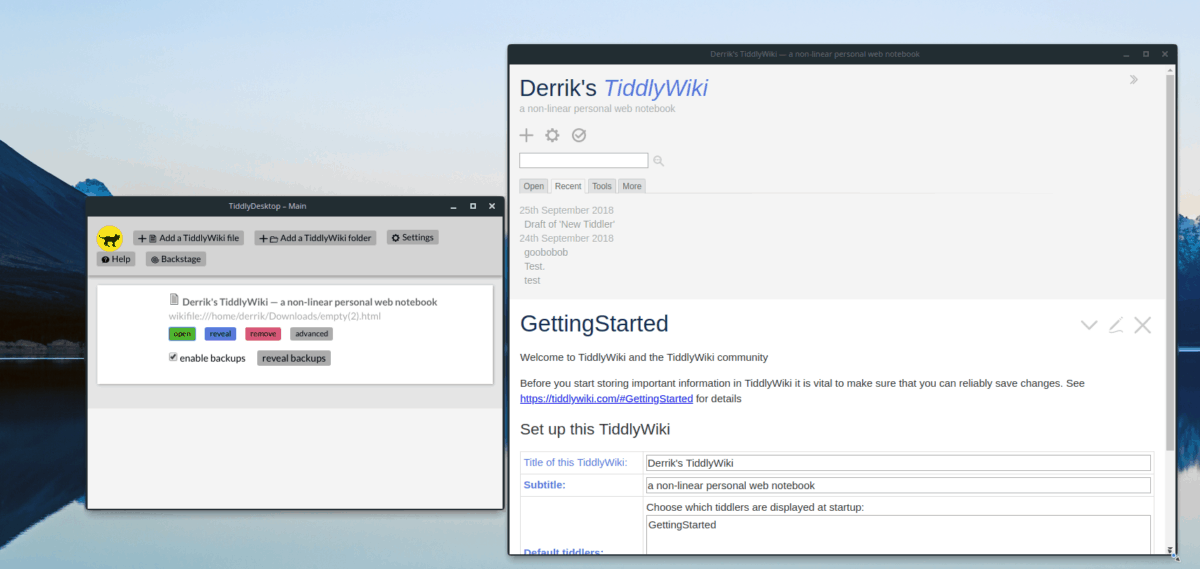
cd ~/TiddlyDesktop
От тук използвайте командата nw и стартирайте приложението TiddlyDesktop.
./nw
Щракнете върху зеления бутон „отвори“ под вашия HTML файл, за да заредите вашата офлайн Wiki в TiddlyDesktop. След като вашето уики приключи зареждането в програмата, щракнете върху „+“ в горната част на прозореца, за да създадете нова бележка.
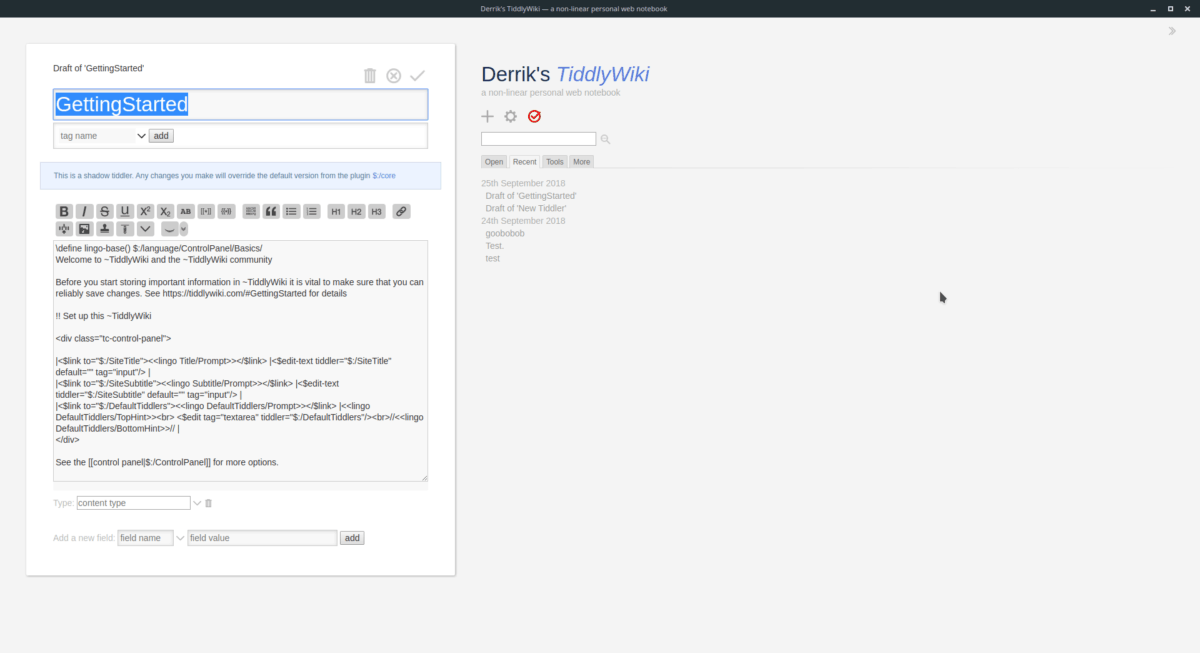
Когато приключите със създаването на новата си бележка (известна още като Tiddler) за вашето уики, щракнете върху червения бутон за отметка, за да я запишете в TiddlyDesktop.